Comment installer les versions précédentes des applications Adobe Creative Cloud
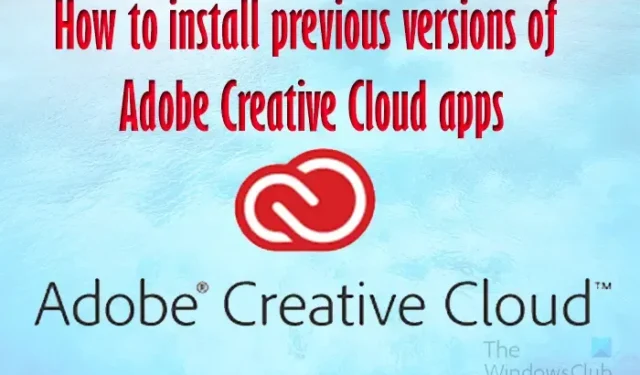
Il est important de savoir comment installer les versions précédentes des applications Adobe Creative Cloud . Lorsque vous installez une version plus récente d’une application Creative Cloud, l’ancienne version est supprimée par défaut.
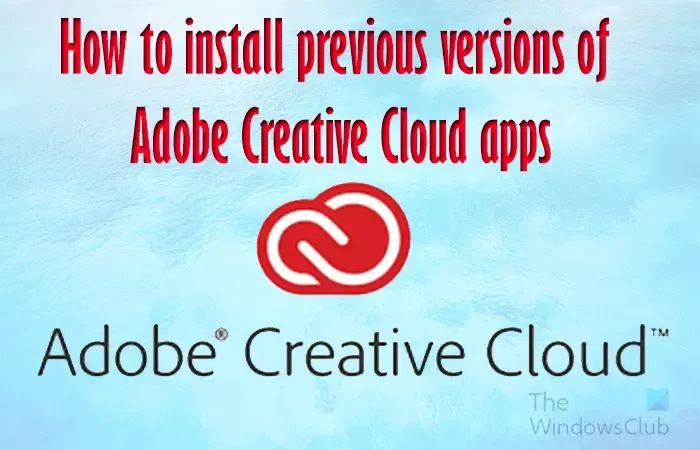
Adobe Creative Cloud (Adobe CC) est le nouvel abonnement basé sur le cloud d’Adobe pour leurs applications. Le fait que leurs applications soient basées sur le cloud les rend plus accessibles à tous ceux qui souhaitent les obtenir. Au fur et à mesure que ces applications sont mises à jour, certaines personnes souhaitent conserver les anciennes versions ou revenir aux anciennes versions pour quelque raison que ce soit. Si vous vouliez l’ancienne version, vous devez savoir comment installer les versions précédentes de l’application Adobe Creative Cloud .
Comment installer les versions précédentes des applications Adobe Creative Cloud
Dans certains cas, vous devez installer une version précédente d’une application creative Cloud. Vous avez peut-être mis à jour une application Creative Cloud, mais il y a des bogues et vous devez installer une version précédente et attendre que les bogues soient corrigés dans la nouvelle version. Cet article vous montrera comment installer les versions précédentes de l’application Adobe Creative Cloud .
- Ouvrez l’application
- Faites défiler jusqu’à l’application nécessaire
- Choisissez une autre version
- Installez la version que vous voulez
1] Ouvrez l’application
Sur votre appareil, ouvrez l’application de bureau Creative Cloud.
2] Faites défiler jusqu’à l’application nécessaire
Vous devrez choisir l’application dont vous souhaitez installer la version précédente.

Pour ce faire, faites simplement défiler vers le bas dans l’application de bureau Creative Cloud. Lorsque vous avez trouvé l’application, cliquez sur l’ icône Plus .
3] Choisissez une autre version
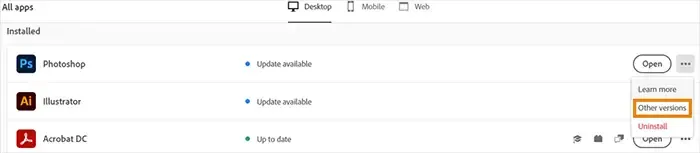
Lorsque vous cliquez sur l’icône Plus, une liste déroulante apparaît. Dans cette liste, choisissez Autre version .
4] Installez la version que vous voulez
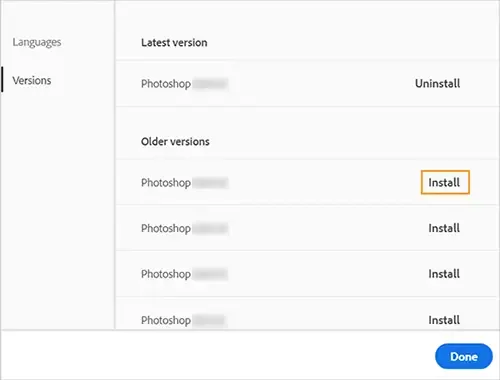
Lorsque la liste des autres versions s’affiche, installez la version souhaitée.
Si vous souhaitez conserver vos préférences d’application à partir de la version actuelle que vous avez installée, vous devez la désinstaller avant d’installer la version précédente. Lorsque vous installez la version précédente, il vous sera demandé si vous souhaitez conserver les préférences, sélectionnez Conserver.
Comment conserver les versions précédentes de vos applications Creative Cloud
Vous voudrez peut-être conserver les versions précédentes de vos applications pendant que vous installez une nouvelle version. Chaque fois que vous installez une nouvelle version d’une application Creative Cloud, la version précédente est désinstallée par défaut. Pour conserver les versions précédentes, vous pouvez définir une préférence. Pour conserver la version précédente d’une ou plusieurs applications, procédez comme suit.
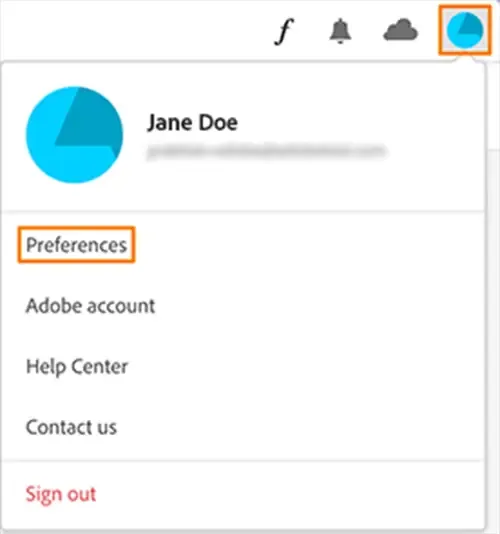
Sélectionnez l’icône du compte dans le coin supérieur droit de l’application Creative Cloud. Un menu apparaîtra, sélectionnez les préférences.
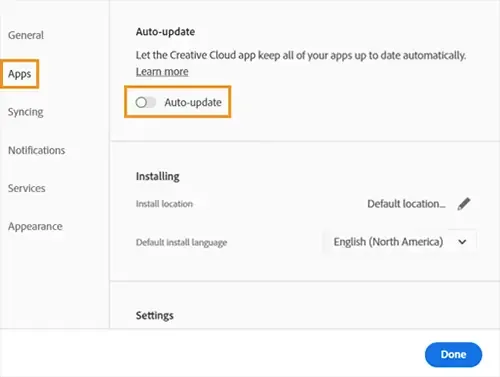
Sur la gauche de la fenêtre des préférences, vous verrez quelques onglets, y compris l’onglet des applications. Sélectionnez l’ onglet Applications et activez la mise à jour automatique .
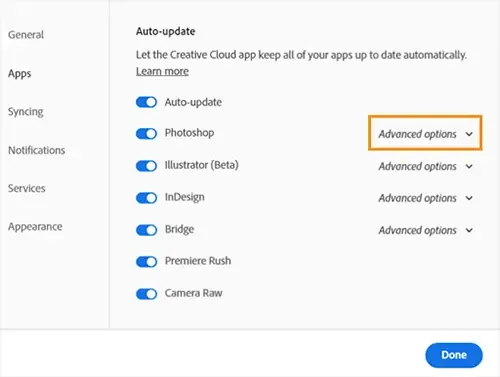
Recherchez l’application dont vous souhaitez conserver la version précédente et sélectionnez Options avancées .
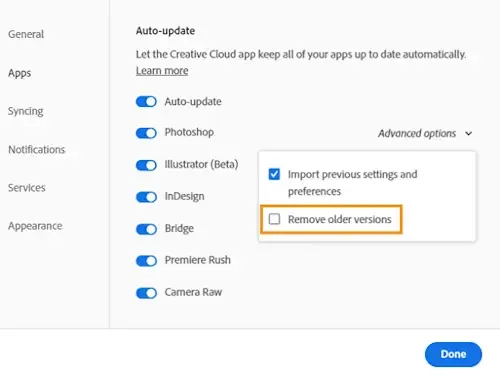
Vous désélectionnerez alors Supprimer l’ancienne version .
Comment restaurer une version précédente d’un fichier Adobe ?
Si vous avez besoin de revenir à une ancienne version d’un fichier PDF avant les modifications actuelles, vous pouvez le faire. Vous pouvez restaurer le fichier PDF à l’aide de l’ historique des fichiers . Pour faire ça, suit les étapes suivantes.
- Faites un clic droit sur le fichier PDF et cliquez sur Restaurer la version précédente
- Sélectionnez une autre version de votre fichier (une avec une date antérieure à la dernière date de sauvegarde)
- Cliquez sur Restaurer)
Comment voir l’historique des versions d’un PDF ?
Vous pouvez suivre les modifications apportées à un fichier PDF. Ceci est important si vous voulez voir si quelqu’un a apporté des modifications à un document important que vous avez envoyé pour signature. Adobe Acrobat DC Pro dispose d’un outil appelé Comparer les fichiers . Comparer les fichiers vous permet de voir quelles modifications ont été apportées à un fichier PDF et quand. Pour utiliser Comparer les fichiers, ouvrez votre PDF d’origine, accédez à Afficher dans le menu supérieur, puis sélectionnez Comparer les fichiers dans la liste déroulante.



Laisser un commentaire